
Tanımlama bilgileri dahil olmak üzere tarayıcınız tarafından depolanan yerel verileri düzenli olarak temizleme uygulamasına aşina olabilirsiniz.—tercihlerinizi, kişisel bilgilerinizi ve sitelerin kim olduğunuzu bilmesine yardımcı olan diğer bilgi parçalarını depolayabilen o küçük dosyalar. Bunu manuel olarak yapmak zorunda kalmak istemiyorsanız, programı her kapattığınızda tarayıcınızın çerez koleksiyonunu boşaltmasını sağlamanın yolları vardır.
Herhangi bir şeyi değiştirmeden önce tanımlama bilgilerinin ne yaptığını akılda tutmakta fayda var: potansiyel olarak bir gizlilik endişesi olmanın yanı sıra, tarama deneyiminizi daha rahat hale getirmek için tasarlandılar. Bunları kaldırırsanız keşfedeceğiniz gibi, oturum açma bilgileriniz, dünyanın neresinde olduğunuz, belirli web sayfalarının nasıl kurulmasını sevdiğiniz vb. ile ilgili bilgileri takip ederler.
Başka bir deyişle, tarayıcınızı her kapattığınızda çerezleri silmek, sitelere tekrar tekrar giriş yapacağınız ve alışveriş sepetinizdekiler gibi geçici verilerin oturumlar arasında kalmadığını göreceğiniz anlamına gelir. Gizlilikle ilgili endişelerinizi kolaylıktan önde tutmak ve tarayıcınız her kapandığında bu dosyaların silinmesini isteyip istemediğiniz size kalmış.
Çerezlerde tam olarak neyin depolanacağı siteden siteye değişir, bu nedenle kesin olarak söylemek zordur. Hedeflenen bir reklam profilinden hava durumu raporlarını almak istediğiniz belirli bölgeye kadar her şey olabilir. Çerezleri isteyip istemediğinizden emin değilseniz, her zaman çerezlerin otomatik olarak kaldırılmasını geçici olarak etkinleştirmeyi deneyebilirsiniz: o zaman hızlı bir şekilde göz atmanızda yarattığı fark hakkında bir fikir edinirsiniz.
Bu seçenekler üzerinde çalışırken, farklı çerez türlerine referanslar da göreceksiniz: Birinci taraf tanımlama bilgileriŞu anda ziyaret etmekte olduğunuz web sitesi tarafından belirlenen ve üçüncü taraf tanımlama bilgileri, olmayanlar. Reklamcılıkla ve siz web’de dolaşırken davranışlarınızı izlemekle en çok ilişkilendirilen ikincisidir ve birinci taraf ve üçüncü taraf tanımlama bilgilerini ayrı ayrı ele almak isteyebilirsiniz.
G/O Media komisyon alabilir
Aşağıdaki en yaygın dört tarayıcıda tanımlama bilgilerini otomatik olarak temizleme sürecini ele aldık, ancak tercih ettiğiniz tarayıcı dahil değilse, program ayarlarında bir yerde benzer bir seçenek bulmanız gerekir.
Google Chrome
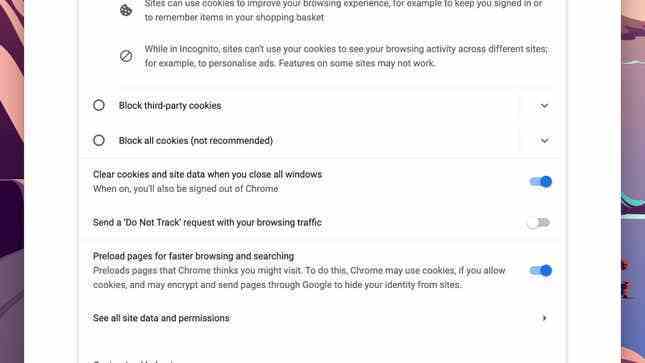
Chrome arayüzünün sağ üst köşesindeki üç noktayı tıklayın, ardından Ayarlar. Seçmek Gizlilik ve güvenlikve ardından Tarama verilerini temizle: Burada, tarayıcının belirli bir süre boyunca (son bir saatten Chrome’u yüklediğiniz zamana kadar) depoladığı tüm çerezleri tek seferlik, manuel olarak silebilirsiniz. Sadece emin ol Çerezler ve diğer site verileri tıklamadan önce kontrol edilir Net veriler.
geri dön Gizlilik ve güvenlik menüsünde Çerezler ve diğer site verilerini seçebilirsiniz. Bu sayfada, gizliliğinizi korumanın bir yolu olarak, yalnızca üçüncü taraf tanımlama bilgilerinin veya her tür tanımlama bilgisinin ilk etapta saklanmasını engellemeyi seçebilirsiniz. Alternatif olarak, Tüm pencereleri kapattığınızda çerezleri ve site verilerini temizleyin Chrome’u her kapattığınızda bunları silecek olan geçiş anahtarı.
Microsoft Kenarı

Microsoft Edge’de, arayüzün sağ üst köşesindeki üç noktayı tıklayın ve seçin AyarlarDaha sonra Çerezler ve Site İzinleri. Seçme Çerezleri ve site verilerini yönetin ve silin, ve ardından çerezlerin oturum açmasını tamamen veya site bazında engelleyebilirsiniz. ayrıca bir tane var Çıkışta temizle Edge kapandığında tanımlama bilgilerinin silinmesi gereken belirli siteleri seçmenize izin veren seçenek.
Edge her kapandığında tüm tanımlama bilgilerinin silinmesi için şunu seçmeniz gerekir: Gizlilik, Arama ve Hizmetler dan Ayarlar paneli ve ardından Tarayıcıyı her kapattığınızda neyin temizleneceğini seçin. Çerezlerin yanı sıra tarama geçmişini, şifreleri ve diğer verileri de silebilirsiniz ve gerekirse belirli siteleri hariç tutabilirsiniz. Manuel, tek seferlik silme işlemi yapmak için Neyi Temizleyeceğinizi Seçin dan Gizlilik, Arama ve Hizmetler sayfa.
Mozilla Firefox
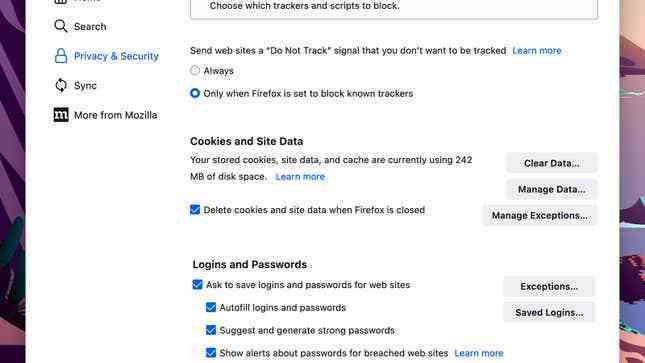
Mozilla Firefox tarayıcınızsa, sağ üst köşedeki üç yatay çizgiye tıklamanız ve ardından Ayarlar Ve Gizlilik ve Guvenlik. Tıklamak Net veriler ve sen olacaksın şu anda Firefox tarafından saklanan tüm tanımlama bilgilerinin yanı sıra diğer önbelleğe alınmış veri türlerini silebilir. Bunun yerine belirli bir sitedeki çerezleri silmek istiyorsanız, üzerine tıklayın. Verileri Yönetsiteyi seçin ve ardından Seçileni Kaldır.
Tüm Firefox’a sahip olmak, her kapandığında tüm bunları sizin için otomatik olarak yapar. işaretli kutuyu işaretlemek kadar basit Firefox kapatıldığında çerezleri ve site verilerini silin. Güvendiğiniz ve tanımlama bilgilerine ihtiyaç duyduğunuz belirli siteler varsa, İstisnaları Yönet ve sen olacaksın belirli siteleri listeleyebilme tBurada.
Elma Safarisi
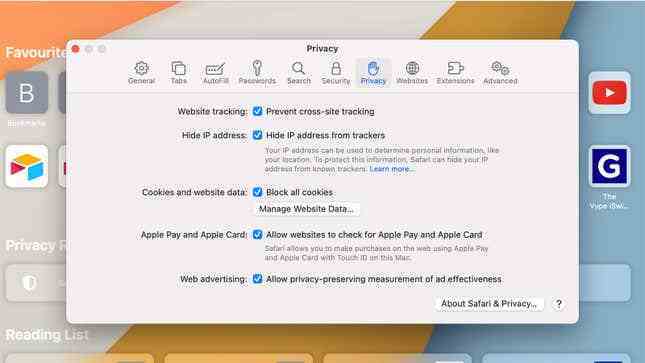
Apple Safari söz konusu olduğunda, Safari menü ve seçim Ayarlar, ardından Gizlilik sekmesine geçin. orada olduğunu göreceksin Tüm çerezleri engelle seçilirse tam da bunu yapacak olan onay kutusu. BENüzerine tıklarsan Web Sitesi Verilerini Yönetin, sen de yapabilirsin Gerekirse, belirli siteler için çerezleri de manuel olarak silin.
Maalesef, tarayıcıyı her kapattığınızda Safari’den çerezleri silmenin henüz bir yolu yoktur. Bunları ya en baştan engellemeniz ya da yukarıda açıkladığımız gibi manuel olarak silmeniz gerekir. ayrıca yapabilirsin Safari taramanızı özel pencerelerde yapın, bu da tanımlama bilgilerinin kalıcı olarak saklanmadığı anlamına gelir.
Gizmodo’nun tüketici elektroniği seçimlerinden daha fazlasını ister misiniz? için kılavuzlarımıza göz atın. en iyi telefonlar, en iyi dizüstü bilgisayarlar, en iyi kameralar, en iyi televizyonlarVe en iyi tabletler ve e-Okuyucular. Ve bir sonraki büyük şey hakkında bilgi edinmek istiyorsanız, kılavuzumuza bakın. eiPhone 15 hakkında bildiğimiz her şey.
